win7电脑启动后黑屏只有鼠标箭头怎么办 win7进桌面黑屏只有一个鼠标箭头怎么解决
更新时间:2023-10-30 17:52:20作者:jhuang
当我们使用win7专业版电脑时,有许多用户会遇到一个问题:启动后屏幕一片漆黑,只有鼠标在屏幕上闪烁,这种情况往往让人感到无所适从,不知道win7电脑启动后黑屏只有鼠标箭头怎么办。我们可以采取一些方法来解决这个问题,本文将介绍win7进桌面黑屏只有一个鼠标箭头怎么解决的教程。
方法一:
1、有可能是开机时系统出现了偶然的错误,使用电源键强制关机重启就可以了。

方法二:
1、如果重启没法解决,就同时按下键盘“ctrl+alt+delet”键,打开任务管理器。
2、在任务管理器左上角“文件”中选择“新建任务”。
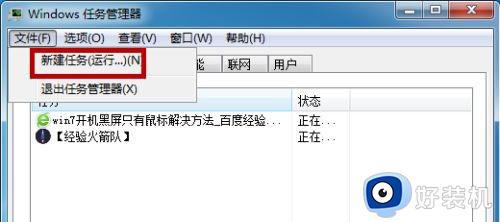
3、输入“explorer”,点击确定。
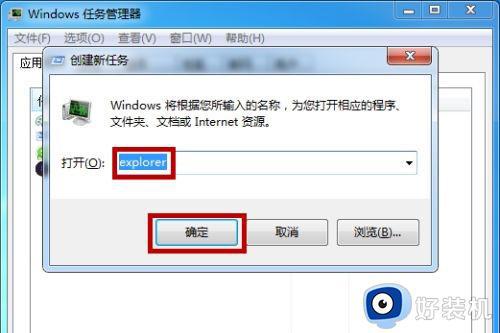
4、然后按下“win+r”,进入运行,输入“regedit”,点击确定。
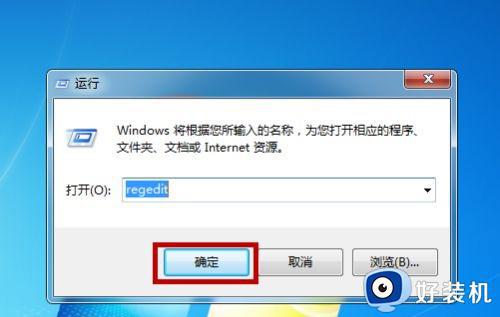
5、然后在注册表中找到“HKEY_Local_Machine”文件夹下的“Software”。
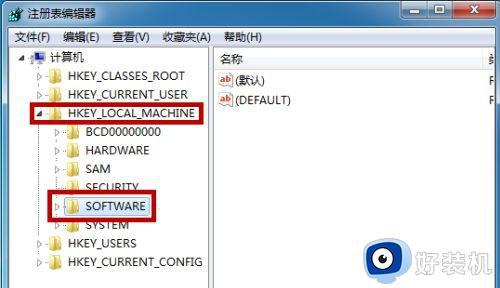
6、接着依次进入文件夹“Windows NT”和“Currentversion”。
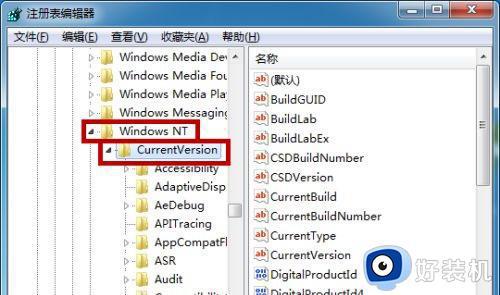
7、在右边找到“shell”,右键选择“修改”。
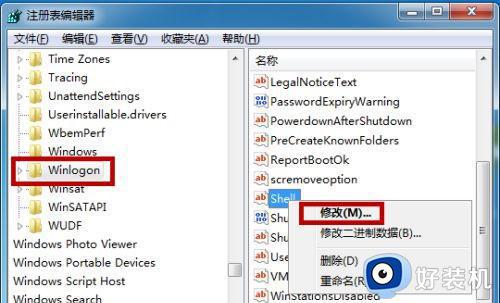
8、输入“explorer.exe”,最后点击确定即可。
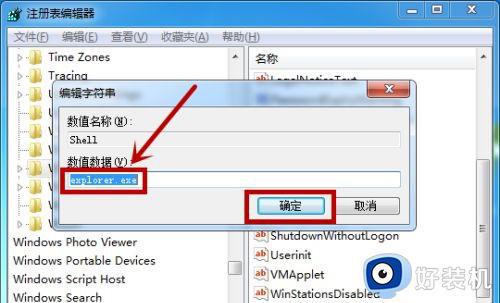
以上就是win7电脑启动后黑屏只有鼠标箭头怎么办的全部内容,如果还有不清楚的用户,可以参考以上步骤进行操作,希望对大家有所帮助。
win7电脑启动后黑屏只有鼠标箭头怎么办 win7进桌面黑屏只有一个鼠标箭头怎么解决相关教程
- win7启动后黑屏只有鼠标箭头如何修复 win7电脑黑屏只有鼠标怎么办
- win7电脑黑屏只有鼠标怎么办 win7电脑打开黑屏只有鼠标箭头如何修复
- win7系统进去黑屏只有鼠标怎么办 win7系统进入桌面黑屏修复方法
- win7开机黑屏只有鼠标安全模式也不行修复方案
- win7启动后黑屏只有鼠标怎么办 win7启动完黑屏只有鼠标修复方法
- win7登录后黑屏只有鼠标怎么办 win7登录黑屏只有鼠标能动处理方法
- w7进入系统后桌面黑屏只有鼠标怎么办 桌面黑屏只有鼠标如何修复win7
- win7如何解决进不去桌面黑屏只有鼠标 win7进不去桌面黑屏只有鼠标六种解决方法
- win7系统桌面黑屏只有鼠标为什么 win7桌面黑屏只有鼠标光标的解决方法
- win7开机后黑屏只有鼠标能动怎么回事 win7开机后只有一个鼠标图标黑屏怎么办
- win7访问win10共享文件没有权限怎么回事 win7访问不了win10的共享文件夹无权限如何处理
- win7发现不了局域网内打印机怎么办 win7搜索不到局域网打印机如何解决
- win7访问win10打印机出现禁用当前帐号如何处理
- win7发送到桌面不见了怎么回事 win7右键没有发送到桌面快捷方式如何解决
- win7电脑怎么用安全模式恢复出厂设置 win7安全模式下恢复出厂设置的方法
- win7电脑怎么用数据线连接手机网络 win7电脑数据线连接手机上网如何操作
win7教程推荐
- 1 win7每次重启都自动还原怎么办 win7电脑每次开机都自动还原解决方法
- 2 win7重置网络的步骤 win7怎么重置电脑网络
- 3 win7没有1920x1080分辨率怎么添加 win7屏幕分辨率没有1920x1080处理方法
- 4 win7无法验证此设备所需的驱动程序的数字签名处理方法
- 5 win7设置自动开机脚本教程 win7电脑怎么设置每天自动开机脚本
- 6 win7系统设置存储在哪里 win7系统怎么设置存储路径
- 7 win7系统迁移到固态硬盘后无法启动怎么解决
- 8 win7电脑共享打印机后不能打印怎么回事 win7打印机已共享但无法打印如何解决
- 9 win7系统摄像头无法捕捉画面怎么办 win7摄像头停止捕捉画面解决方法
- 10 win7电脑的打印机删除了还是在怎么回事 win7系统删除打印机后刷新又出现如何解决
